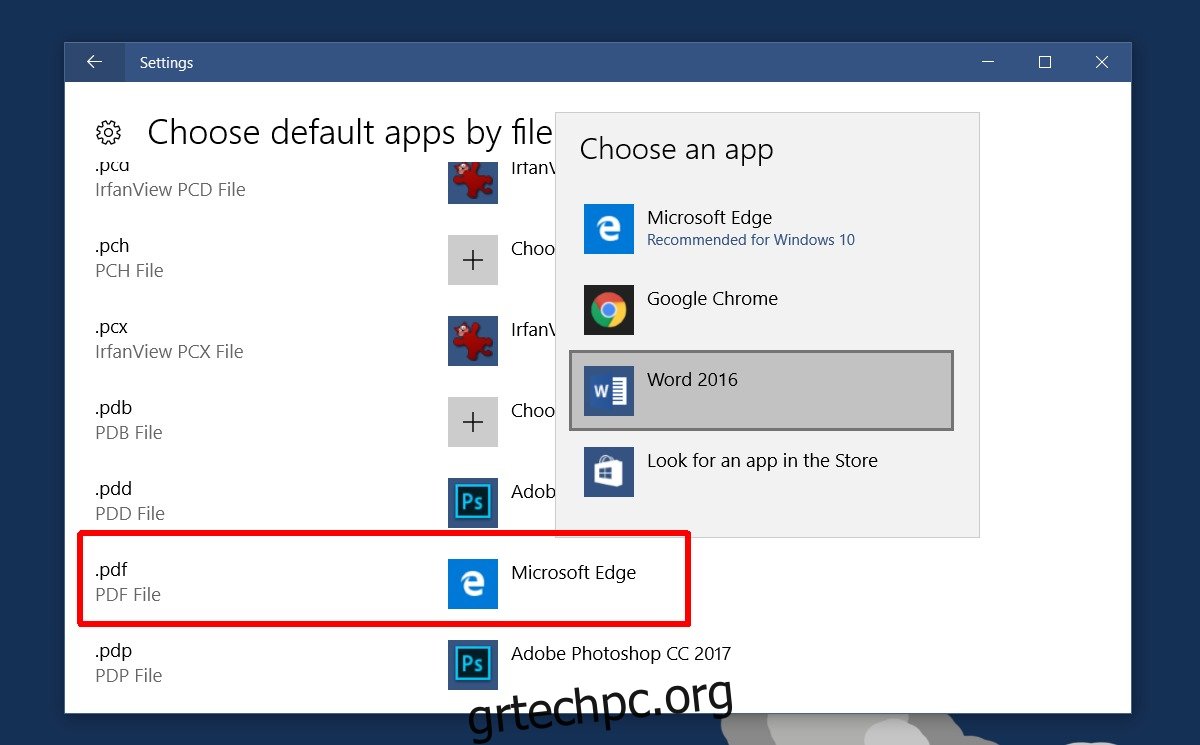Το Chrome μπορεί να ανοίξει μερικές κοινές μορφές αρχείων. Μπορεί να εμφανίσει τις περισσότερες μορφές εικόνας, συμπεριλαμβανομένων των αρχείων SVG και ICO. Μπορεί επίσης να κάνει προεπισκόπηση αρχείων PDF. Στην πραγματικότητα, ο Chrome διαθέτει ένα αρκετά καλό πρόγραμμα ανάγνωσης PDF. Μπορεί ακόμη και να μετατρέψει μια ιστοσελίδα σε αρχείο PDF που μπορείτε να εκτυπώσετε. Τούτου λεχθέντος, το πρόγραμμα ανάγνωσης PDF του Chrome είναι βασικό εάν θέλετε να κάνετε οτιδήποτε άλλο εκτός από την ανάγνωση ενός εγγράφου PDF. Οι άνθρωποι προτιμούν ειδικά προγράμματα ανάγνωσης PDF όπως το Foxit Reader που σας επιτρέπει να αναζητάτε κείμενο σε αρχεία PDF χωρίς να τα ανοίγετε. Όταν κάνετε κλικ σε ένα αρχείο PDF στο Chrome, ανοίγει αυτόματα στο πρόγραμμα περιήγησης. Το Chrome δεν ανακατευθύνει το αρχείο στο προεπιλεγμένο πρόγραμμα προβολής PDF. Επίσης, δεν προσφέρει αποθήκευση του αρχείου. Εάν δεν θέλετε να ανοίξετε αρχεία PDF στο πρόγραμμα περιήγησής σας, μπορείτε να αναγκάσετε το Chrome να ανοίξει αρχεία PDF σε μια εξωτερική εφαρμογή.
Ορισμός Προεπιλεγμένου προγράμματος προβολής PDF
Το Chrome θα στείλει αρχεία PDF στο προεπιλεγμένο πρόγραμμα προβολής PDF. Προτού αναγκάσετε το Chrome να ανοίξει αρχεία PDF σε μια εξωτερική εφαρμογή, αποφασίστε σε ποια εφαρμογή θέλετε να ανοίξει το PDF. Ορίστε το ως το προεπιλεγμένο πρόγραμμα προβολής PDF.
Για να ορίσετε το προεπιλεγμένο πρόγραμμα προβολής PDF στα Windows 10, ανοίξτε την εφαρμογή Ρυθμίσεις. Μεταβείτε στην ομάδα ρυθμίσεων Εφαρμογές. Επιλέξτε την καρτέλα Προεπιλεγμένες εφαρμογές. Κάντε κλικ στην επιλογή Ορισμός προεπιλογών κατά τύπο αρχείου. Κάντε κύλιση στην ουσιαστικά μεγάλη λίστα μορφών αρχείων και βρείτε τη μορφή αρχείου .pdf. Επιλέξτε το πρόγραμμα προβολής PDF που προτιμάτε.
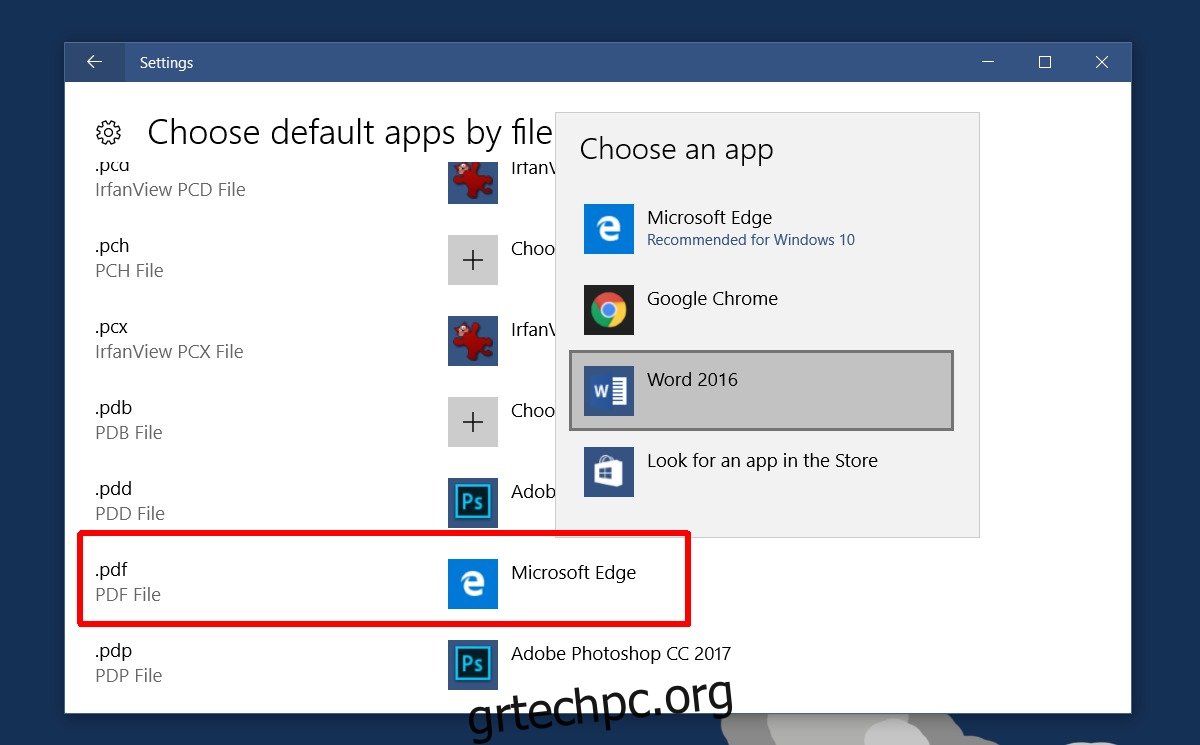
Ρύθμιση πρωτοκόλλου PDF στο Chrome
Στη συνέχεια, πρέπει να πείτε στο Chrome να σταματήσει να ανοίγει αρχεία PDF και να τα στείλει στο προεπιλεγμένο πρόγραμμα προβολής PDF. Ανοίξτε το Chrome και πληκτρολογήστε τα παρακάτω στη γραμμή URL.
chrome://settings/content
Κάντε κύλιση στο κάτω μέρος αυτού του παραθύρου. Στο τέλος υπάρχει μια ενότητα που ονομάζεται έγγραφα PDF. Ενεργοποιήστε το «Άνοιγμα αρχείων PDF στην προεπιλεγμένη εφαρμογή προβολής PDF». Κάντε κλικ στο «Τέλος».
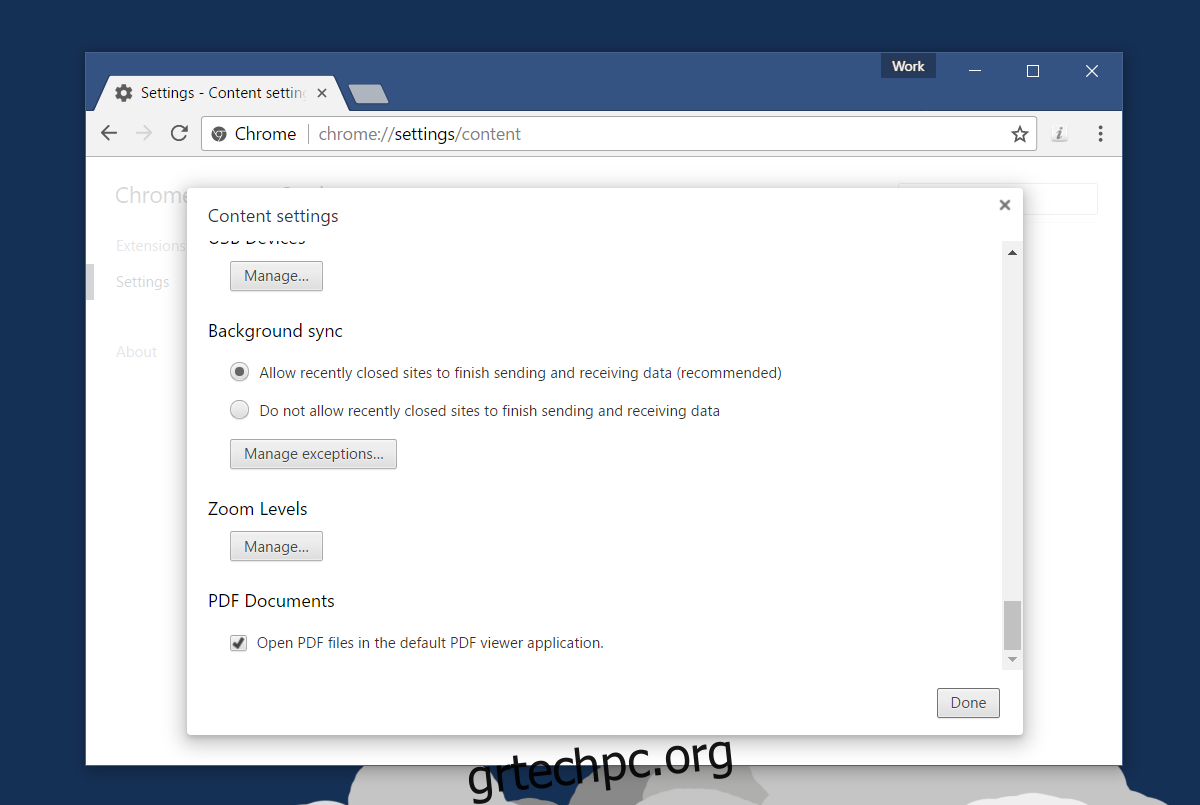
Από αυτό το σημείο και μετά, κάθε φορά που κάνετε κλικ σε έναν σύνδεσμο προς ένα αρχείο PDF, θα ανοίξει στο προεπιλεγμένο πρόγραμμα προβολής PDF. Μπορεί να υπάρχει μια μικρή καθυστέρηση μεταξύ του πότε κάνετε κλικ στο αρχείο και του ανοίγματος. Αυτό συμβαίνει επειδή το αρχείο θα γίνει πρώτα λήψη πριν ανοίξει.
Όταν ανοίγετε ένα αρχείο PDF στο Chrome, δεν χρειάζεται να γίνει πλήρης λήψη για να μπορέσετε να το προβάλετε. Οι πρώτες σελίδες μπορούν να προβληθούν σχεδόν αμέσως ενώ οι άλλες σελίδες πραγματοποιούνται λήψη. Όταν αναγκάζετε το Chrome να ανοίξει αρχεία PDF σε μια εξωτερική εφαρμογή, πρέπει να λάβετε υπόψη τον χρόνο λήψης. Βεβαιωθείτε ότι το προεπιλεγμένο πρόγραμμα προβολής PDF δεν εμποδίζει άλλες εφαρμογές να στέλνουν έγγραφα σε αυτό.